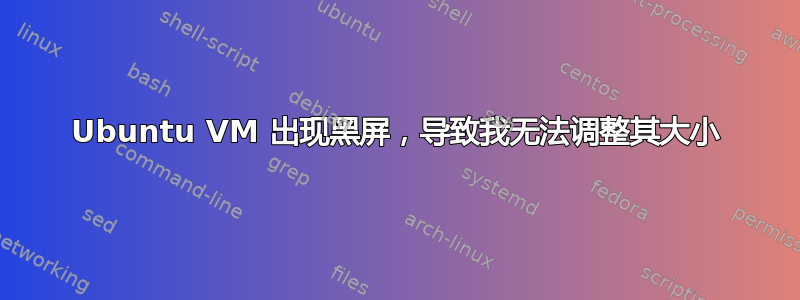
语境
使用我的 Ubuntu 20.04 VM 时,收到以下警告
点击检查可以看到以下内容
在这种情况下,垃圾箱只有一个 50.8 MB 的文件
因此,尽管人们可以将其丢弃,但在执行操作时仍然会出现空间问题。
这让我开始寻求增加 Ubuntu VM 的大小。从这里能够理解这是一个需要将添加的空间通知虚拟化主机(Virtualbox)和客户操作系统内部的操作。
过程
创建一个新的虚拟磁盘。
将现有的虚拟磁盘克隆到新的虚拟磁盘中。
用新的虚拟磁盘替换虚拟机上的旧虚拟磁盘。
扩展新的虚拟磁盘克隆中的分区。
这是虚拟机
现在显示为 30,00 GB,最初有 10 GB。
只需进入 VirtualBox 的虚拟媒体管理器,增加滑块中的值并单击“应用”即可增加该值
经过这次修改后,可以正常使用几个小时。然后,在一天结束时,当我尝试启动它时,它看起来就像正常启动一样
它很快就重定向到一个缩小的黑屏,如下图所示
尝试过:
打开和关闭虚拟机几次。
将其放置一夜(7-8 小时),看看机器是否能启动但屏幕仍然保持黑屏。
将视频内存从 16 MB 增加到 32 MB 和 64 MB(设置 > 显示,这里提到。
增加处理器数量(设置 > 系统),如下这里提到。
将图形控制器更改为 VBoxSVGA(设置 > 显示),如下所示这里提到。
启用 3D 加速(设置 > 显示) - 操作与这里提到。
确保 Windows 已安装所有新更新
- 阅读 VirtualBox 的论坛寻找想法。一个人提到
这是我的磁盘可用空间的问题。我增加了磁盘空间,然后就好了!机器运行正常!
阅读 Stack Exchange 的问答来获取想法。这个答案还有一个有趣的建议 - VirtualBox Guest Additions 中的问题。
检查日志(没有看到任何具体内容)
这是 VBox 日志文件
https://drive.google.com/file/d/1oiw-N2AoBO7ghToDlWT84jbkW89OoUXy/view?usp=sharing
问题
我如何访问 Ubuntu VM 以调整其大小?如果我无法访问 VM,那么我将无法完成该过程并增加其大小。











